- Общая аудитория журнала, словаря, рассылки, соцмедиа — 1,5 млн.
- Наша ЦА — маркетологи, диджитал-специалисты, предприниматели МСБ.
- SEO и GEO: у нашего домена большие ИКС и DR, трафик и возраст. Ссылки сделаем dofollow.
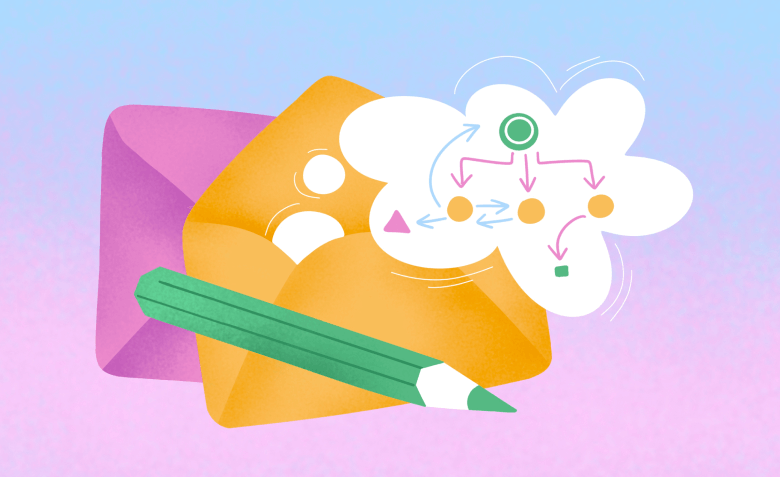
Подписать документы, сделать закладку, отредактировать PDF и не только
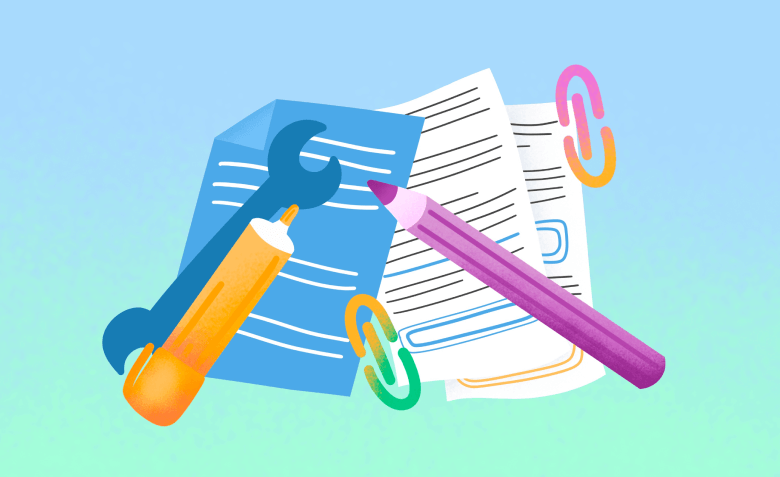
Google Документы — это современный стандарт сервиса по работе с текстом. Здесь работают все: редакторы пишут статьи, копирайтеры делают прототипы, маркетологи придумывают стратегии. Наша статья поможет использовать Google Документы по максимуму с помощью полезных функций.
Если вы работаете с большим текстом, то наверняка используете разные стили: заголовки и подзаголовки, основной текст, подписи к иллюстрациям. У каждого стиля свои особенности: кегль и начертание, межстрочные отступы, выделения, иногда даже шрифт. Чтобы у двадцати подзаголовков каждый раз не менять стиль вручную, можно применять автоматическое форматирование.
Как применить встроенные стили к определённому кусочку текста: наведите на него курсор, а затем откройте в верхнем меню вкладку «Формат» → «Стили абзацев». Выберите подходящий стиль и нажмите на него.
Чтобы работать ещё быстрее, применяйте стили с помощью горячих клавиш. Например, чтобы сделать подзаголовок второго уровня, нажмите Ctrl+Alt+2 (Cmd+Option+2 на Mac). Все горячие клавиши написаны прямо в Google Документах напротив нужного стиля.
Если вы работаете в документами на разных языках, необязательно копировать текст и идти с ним в переводчик — Google Переводчик уже встроен в Google Документы.
Чтобы перевести текст, нажмите «Инструменты» → «Перевести документ». В новой вкладке откроется новый файл с текстом на выбранном языке. Конечно, за качеством перевода нужно следить — всё-таки возможности таких программ ограничены.
Текст из документа можно сразу встроить на сайт — для этого не придётся создавать HTML-разметку вручную. Откройте вкладку «Файл» → «Поделиться» → «Опубликовать в интернете». Нажмите кнопку «Опубликовать» и «Ок». Google Документ создаст код с отрывком документа, который вы сможете скопировать и вставить на сайт.
Если вы случайно написали полстраницы текста заглавными буквами, необязательно перепечатывать всё с нуля.
Чтобы сделать текст нормальным, нажмите «Формат» → «Текст» → «Заглавные буквы» и выберите подходящий регистр из списка. Функция работает и в обратную сторону: текст, набранный строчными буквами, можно сделать полностью из заглавных. А ещё можно каждое слово начинать с большой буквы.
Вручную менять дефисы на тире, а кавычки-лапки на кавычки-ёлочки — это долго и утомительно. Вместо этого можно настроить автоматическую замену символов. Например, чтобы двойная буква S превращалась в значок доллара, а двойной дефис — в длинное тире.
Зайдите в раздел «Инструменты» → «Настройки». В открывшемся окне выберите вкладку «Замены» и укажите нужные комбинации клавиш. И необязательно скачивать приложения для типографских символов.
Например, вы скопировали текст с сайта и вставили его в документ. Вам нужно избавиться от всего оформления: шрифта, его цвета и т.д. То есть нужен просто текст и, возможно, структура (заголовки нужного уровня). В этом случае поможет функция «Очистить форматирование».
Чтобы очистить форматирование → выделяем текст → вызываем меню правой кнопкой мыши → «Очистить форматирование».
Это ещё один способ помочь себе и коллегам: сделать удобную навигацию и обратить внимание человека на конкретную часть документа. Нажмите «Вставка» → «Закладка». На странице появится синий флажок и меню с надписью «Ссылка». Ссылку можно скопировать и сохранить себе, чтобы быстро возвращаться к нужному момент.
Также можно отправить ссылку другому человеку. Если вы сохраните флажок в документе, человек попадёт по ссылке сразу к выделенному месту.
Одно из преимуществ Google Документов перед MS Word — в возможности отследить все изменения в документе. Даже если с документом работали сто человек и каждый из них внёс по двадцать правок, вы сможете увидеть каждое исправление и при необходимости «откатиться» к нужной версии.
Для этого наведите курсор на верхнее меню и нажмите на вкладку «Последнее изменение: …». На месте многоточия будет стоять время, когда документ меняли в последний раз. Например: только что, сегодня в 14:16, неделю назад. В правой колонке будут указаны все версии документа. Если нажать на одну из них, зелёным цветом в тексте подсветятся все изменения по сравнению с предыдущей версией.
Иногда изменения вносятся сразу в два идентичных документа — из-за этого отследить их через историю изменений не получится. Например, так я работаю над статьями: пишу текст в одном документе, а потом главред создаёт его копию, которая идёт на корректуру и вёрстку.
Чтобы сравнить эти документы, необязательно вручную сверять каждый символ. Вместо этого откройте нужный документ, нажмите «Инструменты» → «Сравнить документы» и выберите объект для сравнения.
Если с файлом работает несколько человек, любому из них можно задать вопрос прямо в документе — и человек получит об этом уведомление на почту.
Чтобы вызвать коллегу, выделите нужный фрагмент текста и нажмите на значок «Добавить комментарий» справа. Напишите всё, что считаете нужным, а затем введите почту коллеги через символ @. Через этот символ можно сделать то же самое прямо в тексте документа. Просто введите символ и выберите почту человека.
Есть и еще способ обратиться к человеку: для этого нажмите в верхнем правом углу «Настройки доступа» → в первом окне нажмите @ и выберите почту человека из списка или введите её. Человеку придёт уведомление на почту и откроется доступ к документу.
Водяной знак в Google Документах не защитит файл от копирования, но поможет добавить на каждую страницу логотип компании или оформить документ в фирменном стиле.
Перейдите во вкладку «Вставка» → «Элементы страницы» → «Водяной знак». Напишите нужный текст или используйте изображение. Когда водяной знак будет готов, его можно настроить: указать пропорции, цветность, прозрачность, тип границы и пр.
Иногда нужно скопировать документ со всеми текущими настройками и информацией. Эта функция поможет не потерять комментарии и закладки и сохранить все доступы. Чтобы ею воспользоваться, откройте вкладку «Файл» → «Создать копию». Затем отметьте галочкой пункт «Скопировать комментарии и предложенные исправления».
Когда над документом работают сразу несколько человек, владелец файла будет получать уведомления обо всех изменениях. Чтобы не отвлекаться каждые пять минут, уведомления можно настроить. Например, узнавать об изменениях, только если коллеги отметили вас через @.
Для этого зайдите в окно комментариев, нажмите на колокольчик и выберите, какие пуши хотите получать: все, только те, что касаются вас, или вообще никакие.
Если вам нужно добавить в текст иллюстрации, необязательно открывать в соседней вкладке поисковик или фотосток. В Google Документах уже встроена возможность искать картинки в сети.
Для этого зайдите в раздел «Вставка» → «Изображение» → «Найти в Интернете». Введите запрос, выберите иллюстрацию и нажмите «Вставить».
В Google Документах есть множество стандартных шрифтов, но иногда хочется добавить разнообразия. Особенно если это черновой прототип будущего сайта, презентации или листовки.
Чтобы установить кастомный шрифт, на панели шрифтов нажмите «Другие шрифты». Уточните настройки, нажмите на понравившийся шрифт, а затем на кнопку «Ок». Выбранные шрифты автоматически подтянутся в список доступных к использованию. Удалить шрифт при необходимости можно в том же окошке.
Чтобы скачать изображения, нажмите «Файл» → «Скачать» → «Веб‑страница». На ваш компьютер загрузится ZIP-архив. Внутри него вы найдёте HTML-файл с текстом документа и папку со всеми вложениями. Там будут не только иллюстрации, но и гифки. Конечно, если они у вас в документе были, как в моём случае.
Google Документы — это программа-трансформер, в которой можно делать что угодно. Набирать текст, рисовать, работать с изображениями, создавать таблицы и пр. Функционал станет ещё шире, если подключить к этому редактору дополнения.
Для этого нажмите «Расширения» → «Дополнения» → «Установить дополнения».
В отдельной статье мы рассказали про полезные плагины Google Документов.
Иногда документы присылают в PDF-формате. Это может быть договор, презентация, электронная книга. Чтобы изменить файл, необязательно идти в конвертатор и менять формат через стороннюю программу — с этим справится Google Документы.
Чтобы сэкономить время и силы, просто загрузите нужный файл на Google Диск, дважды кликните на документ и нажмите «Открыть в приложении Google Документы». Файл откроется в формате Google Документов — теперь его можно редактировать.
Если вам часто приходится расшифровывать голосовые записи, эта функция вас выручит.
Чтобы превратить аудио в текст, включите функцию голосового набора с помощью клавиш Ctrl+Shift+S (Cmd+Shift+S в Mac) или команды «Инструменты» → «Голосовой ввод». Затем разрешите доступ к микрофону. И всё — можете записывать выступление на конференции, лекцию преподавателя, интервью с экспертом.
К сожалению, загрузить готовый аудиофайл в Google Документы не получится. Чтобы его расшифровать, придётся идти обходным путем. Например, включить запись на другом устройстве и поднести его к микрофону.
Функция удобная, но не идеальная. Так, чтобы проставить знаки препинания, их нужно проговаривать голосом: «В статье расскажем запятая как пользоваться программой ещё быстрее и эффективнее точка».
Функция пригодится, когда нужно срочно подписать договор или акт, а возможности распечатать и отсканировать документы нет. Способ сработает только в том случае, если вы пользуетесь ноутбуком — для подписи понадобится тачпад.
Нажмите «Вставка» → «Рисунок» → «Новый» и на тачпаде нарисуйте свою подпись. Она автоматически превратится в PNG-иллюстрацию. Подпись можно перемещать, как и любое изображение. Когда всё будет готово, сохраните документ в формате PDF.
Читайте только в Конверте
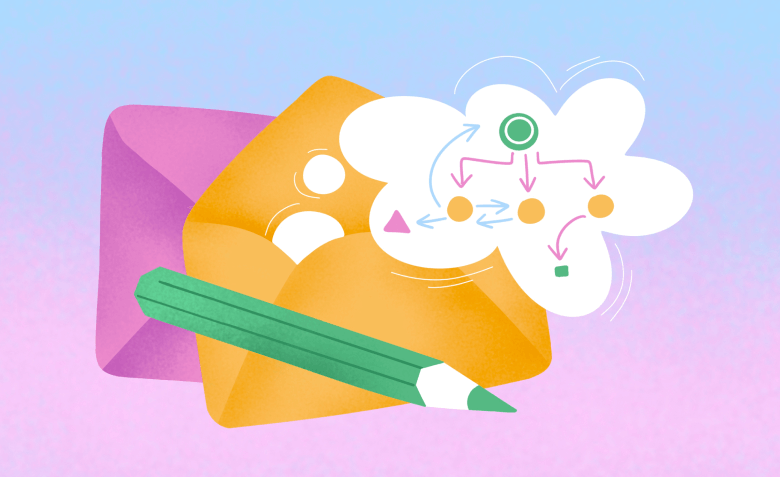
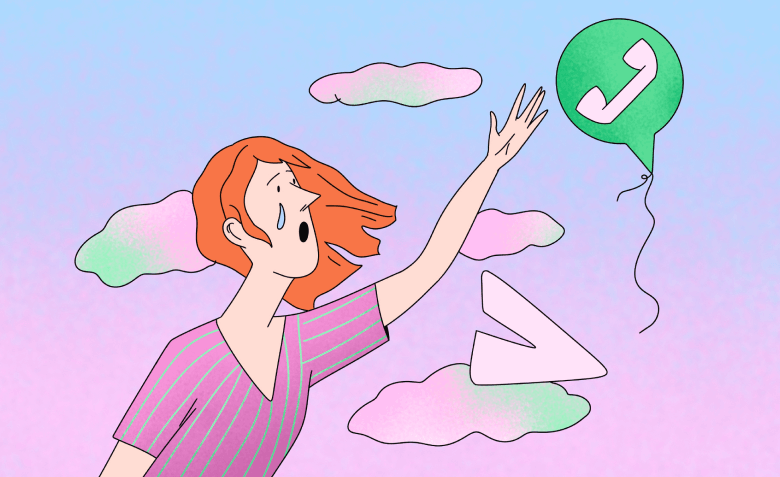
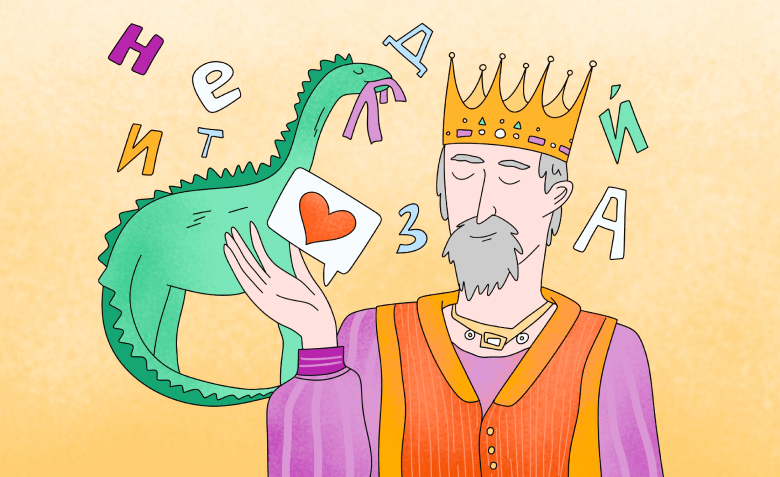

Искренние письма о работе и жизни, эксклюзивные кейсы и интервью с экспертами диджитала.
Проверяйте почту — письмо придет в течение 5 минут (обычно мгновенно)